KKX小编在这里给大家分享的FonePaw HEIC Converter Free是一款HEIC格式图片转换器,该软件的主要功能是用来转换苹果heic图片格式,通过它可以让HEIC格式的文件在任何设备上识别,使用简单方便并且完全免费哦!
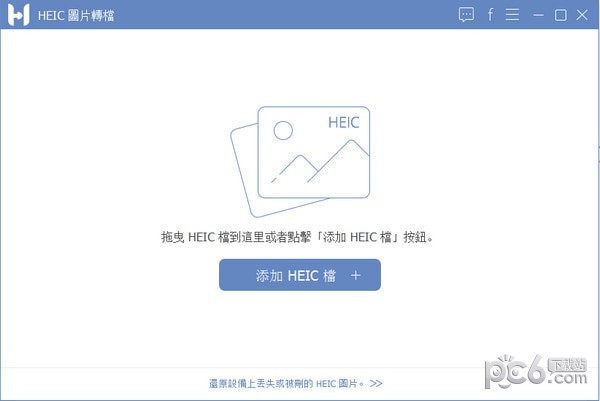
FonePaw HEIC Converter Free特色
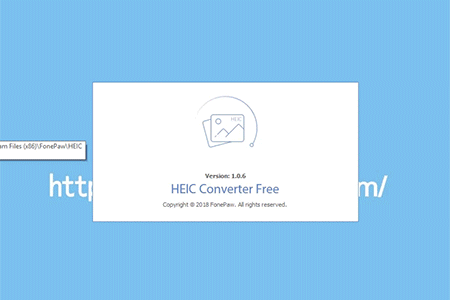
简单步骤:
将单张 HEIC 图片拖到软体主画面 > 选择输出路径及图档格式 > 点击转换按钮即可。
批量转换:
将 HEIC 图片档案夹加入软体,点击转换即能一次性将 HEIC 相片批量转换成 JPG、PNG 格式。
免费
现在安装后可以直接使用,不需要购买或註册。
FonePaw HEIC Converter Free使用方法
Step 1: 打开 HEIC 图片转档软体
下载安装后,启动 FonePaw HEIC 图片转档工具。按照软体主画面提示,将 HEIC 档图片添加到软体。
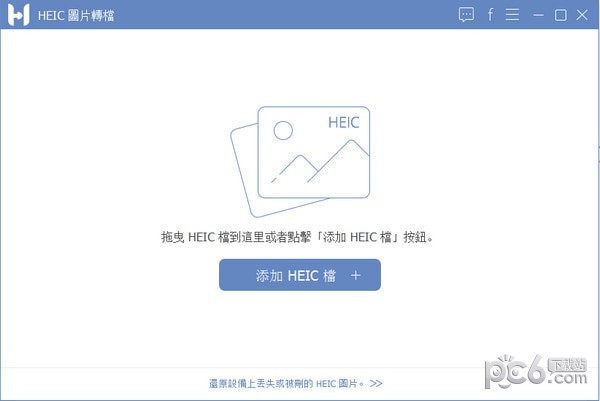
Step 2: 添加 HEIC 图片
点击「添加 HEIC」按钮将 HEIC 图片档案夹或单个档案加入软体。你也可以直接将图片拖曳到软体主画面进行添加。添加完成后,你可以看到所选的图片文档会陈列在主视窗。
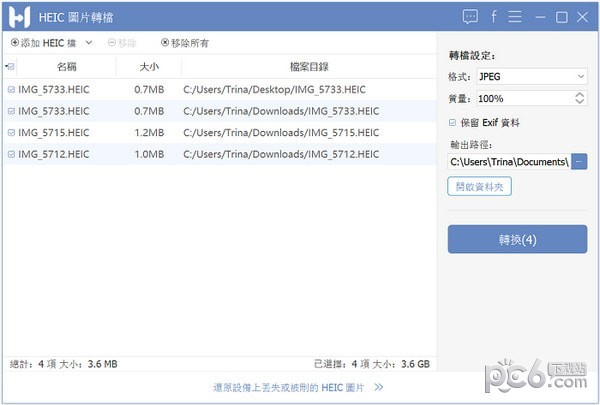
注意: 你可以一次性批量添加 HEIC 图片到软体。
Step 3: HEIC 转 JPG
转换前,你可以选择想要转换的图档格式。建议你在「画质」栏目选择 85% 以上,这样转档后的图片也能保持高清画质。设定好输出路径后,即可开始转档。
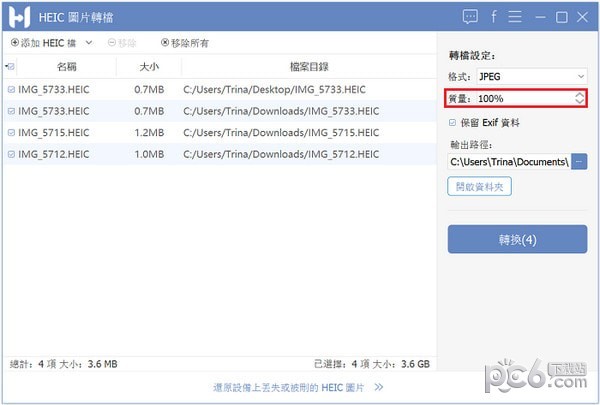
Step 4: 查看相片
当 HEIC 转档 JPG、PNG 进程结束后,你会看到转档完成的提示。
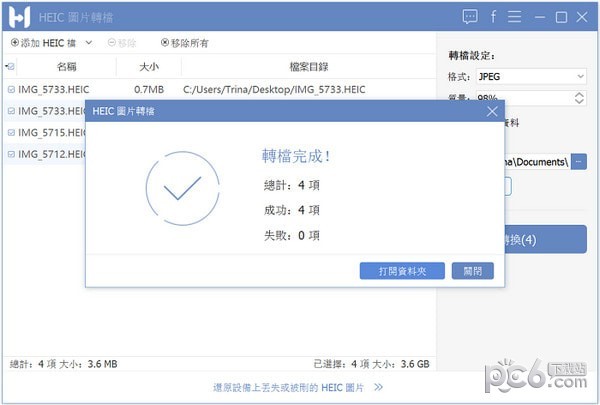
这时你可以打开保存了已转档的 JPG/PNG 格式的图片。仔细对比一下转档前后的图片大小,你会发现的 HEIC 相片的确比较节省空间。
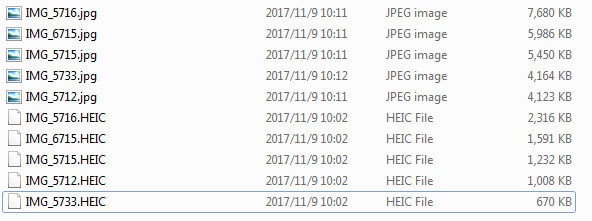
中文设置方法
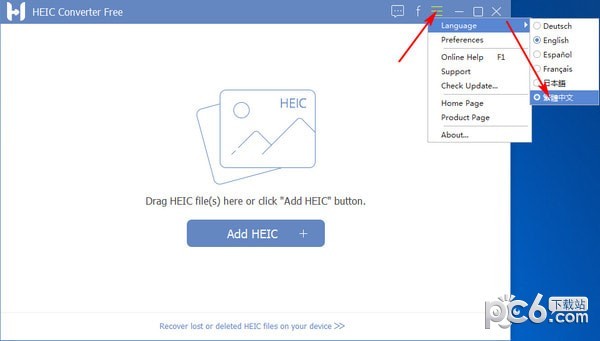
以上便是WinWin7小编给大家分享介绍的FonePaw HEIC Converter Free!

